„Windows 10“ patarimas: raskite savo „Wi-Fi“ tinklo slaptažodžius
Jei nešiojamame kompiuteryje naudojate „Windows 10“, kartais gali tekti prijungti kitą įrenginį arba duoti kolegai slaptažodį, kad jie galėtų prisijungti prie tinklo.
Štai kaip galite sužinoti tinklo, kurį šiuo metu naudojate, arba belaidžių tinklų, prie kurių jūsų kompiuteris buvo prijungtas anksčiau, slaptažodį.
Patarimas: Jei vis dar naudojate „Windows 7“ savo nešiojamajame kompiuteryje ir jums reikia rasti „Wi-Fi“ slaptažodį, perskaitykite mūsų straipsnį: Kaip atkurti pamirštus „Wi-Fi“ slaptažodžius „Windows 7“ Skirtingai nei „Windows 7“, sistemoje „Windows 10“ spustelėję „Wi-Fi“ piktogramą sistemos dėkle pamatysite galimų tinklų sąrašą, tačiau negalite pasirinkti jų ypatybių.
Raskite „Wi-Fi“ tinklo slaptažodį, prie kurio prisijungėte
Norėdami rasti tinklo slaptažodį, eikite į Nustatymai> Tinklas ir internetas ir tada sąraše Susiję nustatymai pasirinkite Tinklo ir bendrinimo centras.
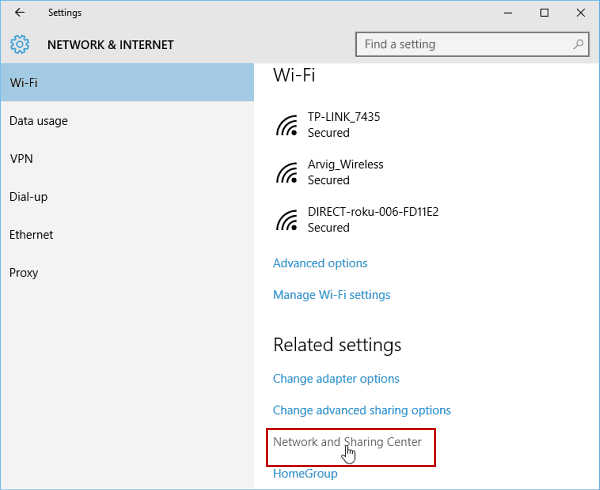
Arba galite dešiniuoju pelės mygtuku spustelėti „Wi-Fi“ piktogramą, esančią sistemos dėkle, apatiniame dešiniajame kampe, ir pasirinkti Atidarykite tinklo ir bendrinimo centrą.
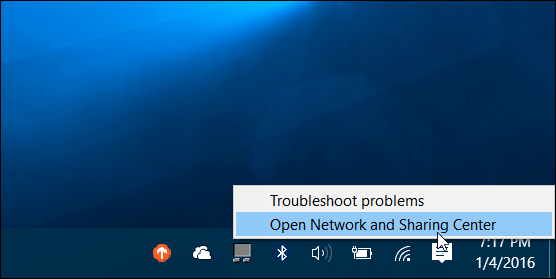
Kai atsidarys dalijimosi centras, pasirinkite tinklą, prie kurio prijungtas jūsų kompiuteris.
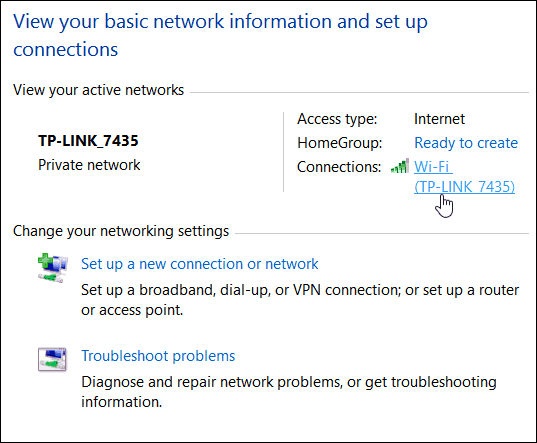
Tada atsidarys „Wi-Fi Status“ langai ir iš ten spustelėkite mygtuką „Wireless Properties“.
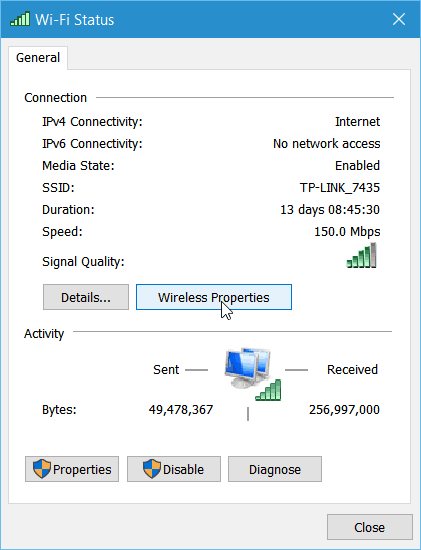
Dabar Belaidžio tinklo ypatybėse pasirinkite skirtuką Sauga ir pažymėkite laukelį, kuriame rodomi simboliai, kurie atskleidžia slaptažodį.
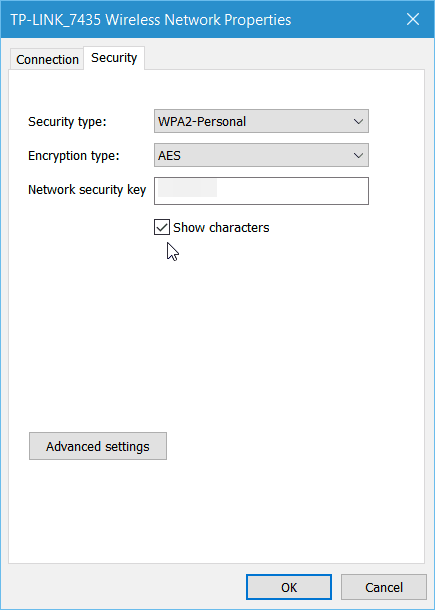
Gauti „Wi-Fi“ slaptažodį lengviau„Windows 7“, bet atminkite, kad „Microsoft“ „Windows 10“ traktuoja kaip paslaugą, ir ateityje tikrai bus atnaujinimų. Jei šis procesas pasikeis, mes jus nuolat atnaujinsime.
Peržiūrėkite išsaugotus „Wi-Fi“ tinklo slaptažodžius
Jei per savo darbo dieną daug šokinėjateir prisijungti prie kelių tinklų, nebent nustatėte, kad kompiuteris jungtųsi automatiškai, yra labai sudėtinga atsiminti visus slaptažodžius. Turėdami šiek tiek komandinės eilutės magijos, galite rasti ir tuos slaptažodžius.
Pirmiausia paslėptame greitosios prieigos meniu atidarykite komandų eilutę kaip admin.
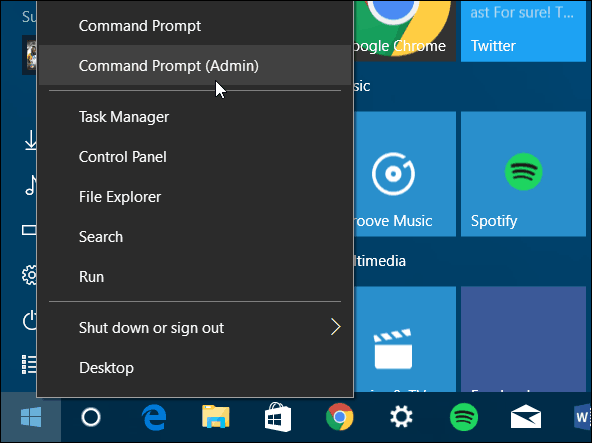
Kai pasirodys komandų eilutė Tipas: netsh wlan parodyti profilius
Paspauskite klavišą „Enter“, ir tada bus parodytas tinklų, prie kurių anksčiau esate prisijungę, sąrašas - žemiau pateiktame „Vartotojo profilių“ skyriuje.
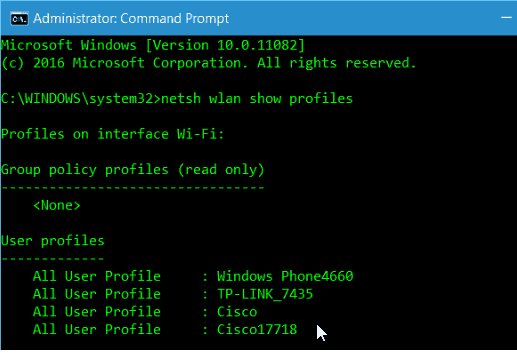
Tipas: „netsh wlan“ rodyti profilio vardą = Profilio vardo klavišas = išvalyti
Atminkite, kad „Profilio vardas“ yra bet kuris tinklas iš sąrašo, kuriam reikia žinoti slaptažodį.
Pavyzdžiui, žemiau esančioje ekrano kopijoje įvedžiau: „netsh wlan“ rodyti profilio vardą = TP-LINK_7435 raktas = išvalyti
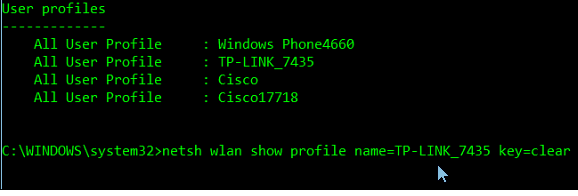
Slinkite šiek tiek žemyn ir Saugumo nustatymų skiltyje pamatysite slaptažodį, pateiktą kaip Rakto turinys.
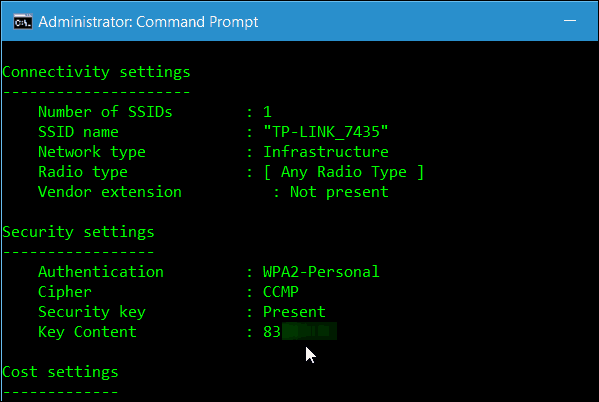
Šie patarimai turėtų padėti rasti „Wi-Fi“ slaptažodžius, kai jums jų reikia, nereikia įdiegti trečiųjų šalių paslaugų.
Jei turite kitų pasiūlymų ar klausimų, praneškite mums žemiau esančiame komentarų skyriuje arba prisijunkite prie nemokamų „Windows 10“ forumų, kad galėtumėte išsamiai diskutuoti apie visus „Windows 10“ dalykus.




![Tvarkykite „Windows“ slaptažodžius naudodami „Windows“ saugyklą [Kaip]](/images/microsoft/manage-windows-passwords-using-windows-vault-how-to.png)





Palikite komentarą